DELLパソコンの購入に役立つ情報を提供するサイトです。
24インチ液晶パネル搭載のSE2222Hの詳細なレビューを示します。
24インチ液晶パネル搭載のSE2222Hの詳細なレビューを示します。
|
|
SE2222Hモニタは、21.5インチパネル搭載の液晶モニタです。コンシューマ向けのデル液晶モデルシリーズのSEシリーズに属しており、コストパフォーマンス重視の構成になっています。  SE2222Hモニタの主な特徴は次のとおり。
・21.5インチパネル搭載 ・無駄な機能を省くことで2万円を切る安さを実現 ・実用性重視の構成 ・非光沢パネル採用のため、映り込みがほとんど発生しない ここでは、SE2222Hモニタについて詳しくレビューしたいと思います。 DELL Webサイトの製品ページを確認する → デル SE2222H モニタ 【レビュー目次】
・1)21.5インチパネルを搭載
・2)質実剛健なデザイン ・3)映像入力端子としてHDMI/VGA端子を搭載 ・4)特徴・使い勝手をチェック ・5)各種設定が可能 ・6)同梱物をチェック ・7)まとめ *ここに記載されているスペック・構成・価格は記事執筆時点のものです。最新情報については必ずDELL Webサイトでご確認ください。レビュー機はメーカーの貸出機です。
1)21.5インチパネルを搭載
SE2222Hモニタの主なスペックは次のとおり。
【SE2222Hの主なスペック】
 21.5インチ液晶パネルを搭載しています。
 B5サイズのノートと比べたところ。
 最近の主流は24インチパネルですが、小さめの液晶を搭載することで、コンパクト化を実現。上の画像の右が24インチ液晶搭載モニタ、左がSE2222Hです。SE2222Hの方が一回り小さいのがわかりますね。
 15インチ液晶搭載のノートPCと比較してみました。
 こちらは13インチノートPCと比較。やはり21.5インチパネルは、ノートPCに搭載されているディスプレイよりも大きいので、ノートPC単体で作業するよりも、SE2222Hを接続した方が画面が見やすく作業がはかどると思います。
 パネルにはVAパネルを搭載。
モニタに使われるパネルは、TN/VA/IPSの3つがほとんどですが、ぞれぞれ上の表のようなメリット/デメリットがあります。
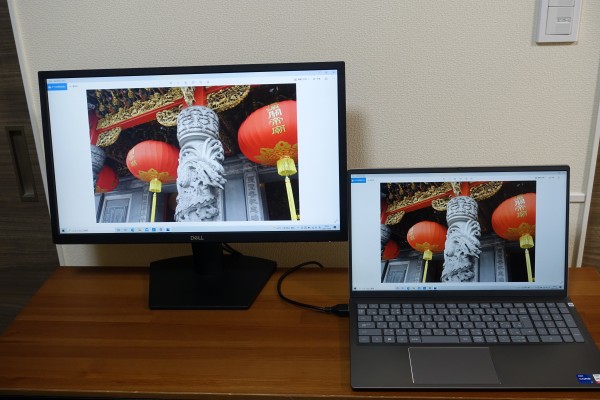 視野角の広いパネルを搭載した15インチノートPCと比較してみました。SE2222Hのパネルは、正面から見る分にはちょっと表示が淡く感じるぐらいですが、
 斜め方向から見ると、SE2222Hのパネルは表示が薄くなっているのが分かります。
VAパネルを搭載しているのは、価格を引き下げるためでしょう。
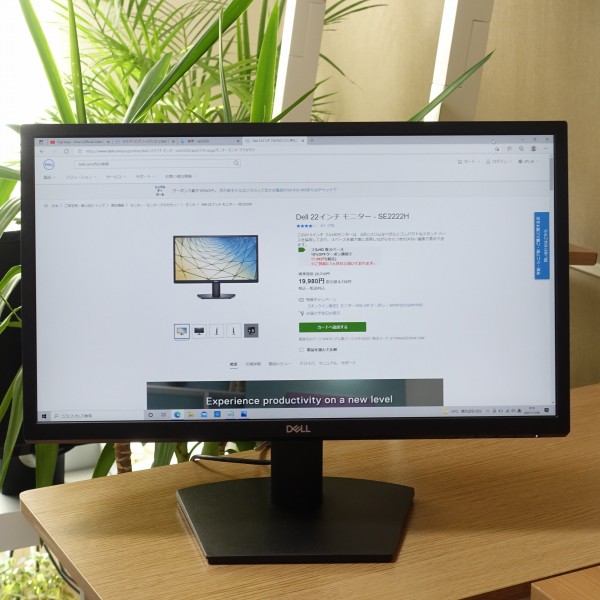 多少淡く表示されるとしても、正面から見るとそんなに見づらさは感じません。斜めから液晶パネルを見る機会はあまりないので、そのところは割り切って、安さを重視したつくりになっていると思います。
映像を堪能したい/ゲームを存分に楽しみたい、という場合にはちょっと不満を感じるかもしれませんが、在宅用のディスプレイとして仕事・作業メインで使うのであればありだと思います。
ノートPCだけで作業するのではなく、SE2222Hに接続することで大きな画面で作業できるので、大幅に作業効率をアップできると思いますよ。
 SE2222Hと15インチノートPC、24インチモニタを並べてみました(後列左がSE2222H)。
 非光沢タイプのパネルを採用しているため、照明などの映り込みが発生しにくく、長時間パネルを見続けても目が疲れにくいと思います。
タッチパネルは非搭載です。
2)質実剛健なデザイン
 最近のモニタは液晶の外枠(ベゼル)は狭いスリムベゼルを採用しているモデルが多くなっていますが、SE2222Hは、それほどベゼルが狭くなっていません。
 指の幅と同じぐらいの厚さがあります。
このあたりも、デザイン性よりもコストを重視している感がありますね。かといって、野暮ったさはそれほど感じません。
 ただ、スリムベゼルの液晶モニタ(上の画像の右)と比べると、ベゼルが厚めなのが一目瞭然です。
 スタンド/ベース部分はブラックを基調としたデザイン。
 背面部もブラックを採用することで落ち着いた雰囲気を醸し出しています。質実剛健なデザインに仕上がっていると思います。チープさは感じないですね。
 ケーブルを引っかけるためのフックも用意されており、ケーブルを整理することができます。
 これがあるとないとでは、見た目のすっきりさに大きな違いが出ます。
3)映像入力端子としてHDMI/VGA端子を搭載
 映像入力端子としてHDMI端子とVGA端子を搭載しています。VGAはレガシー端子で、搭載しているPCも少なくなっているため、HDMIを利用するケースがほとんどだと思います。
コスト重視のため、映像入力端子は2つと少なめです。ただし、最近のPCではHDMI端子が標準で搭載されることが多いため、そんなに困るシーンは少ないと思います。
 HDMIケーブルを接続したところ(HDMIケーブルは同梱されています)。
端子類は下向きに配置されています。接続する際に端子をのぞき込まないといけないため、ちょっと面倒に感じますね。
 スタンドを挟んで反対側に電源端子を配置。電源ケーブルを接続します。
4)特徴/使い勝手をチェック
SE2222Hの特徴・使い勝手をチェックします。
■軽いので移動が楽
 重量は2.67kg。液晶モニタとしては非常に軽いので、気軽に室内を移動させることができると思います。
普段は自分の部屋で作業し、必要時応じてリビングに持っていて大きな画面で作業する、という使い方も可能です。
コンパクトサイズに仕上がっているうえに軽いので、
・広い置き場所がなくても設置できる ・邪魔になりにくい ・使わない時は収納できる というメリットを享受できます。  また、デルの前世代の製品よりもベース部分が23%小型化されており、少ない設置スペースで済みます。上の写真を見ると、確かにベース部分がコンパクトですね。これなら、机のスペースをより有効に活用できそう。
コンパクトになっているからといって不安定になっては意味がありませんが、手が当たったりしても、ほとんどふらつきませんでした。
 あと、ベース部分はしっかりとゴム足で固定されるため、ちょっと押したぐらいで本体がずれることはありません。誤って落下させるリスクは減らせそうです。
■調整機能は角度調整のみ
 価格重視のため、調整機能は角度調整のみ。高さ調整、左右回転、縦横回転機能は用意されていません。高さを調整したい場合には、VESA規格のスタンド/アームを活用する方法が考えられます。
 液晶部分はここまで傾けることができます。
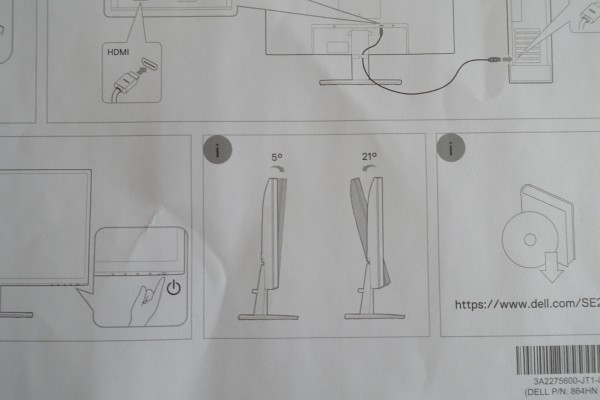 手前側に5度、向こう側に21度傾けられます。
■スタンド・ベース部分は簡単に脱着可能
 液晶本体とスタンド、ベース部分は別々の状態で届きます。
  ドライバなどのツールを使うことなく、はめ込むだけで簡単に組み立てることが可能。
 ただし、取り外すときは、ドライバなどの鋭利なツールでロック部分を押して解除する必要があります。
■VESA規格に対応
 SE2222Hは100×100mmのVESAマウントに対応。背面中央部分に、VESA規格対応のスタンドやアームを取りつけられることができるため、状況に応じていろんな使い方をすることができます。
 スタンドやアームを取りつける部分にはカバーを装着できるため、
  使わない時は、この部分を隠すことができます。
■スピーカー/USB端子は非搭載
SE2222Hにスピーカーは非搭載。またデルの上位モデルのモニタにはUSB端子が搭載されいるモデルがありますが、SE2222Hには搭載されていません。
■良品先出しサービス
ハードウェア限定保証の期間内(3年)であれば、モニタの交換が必要になった場合、翌営業日までにモニタを出荷してくれます。つまり、故障したモニタがデルの届く前に最速で良品を送ってくれるので、モニタを使えない期間を最小限に抑えることができます。仕事に使っているとき、こうした充実したサポートがあるとありがたいですね。
5)各種設定が可能
 ディスプレイの底面部右に電源ボタンと4つの設定ボタンが配置されています。
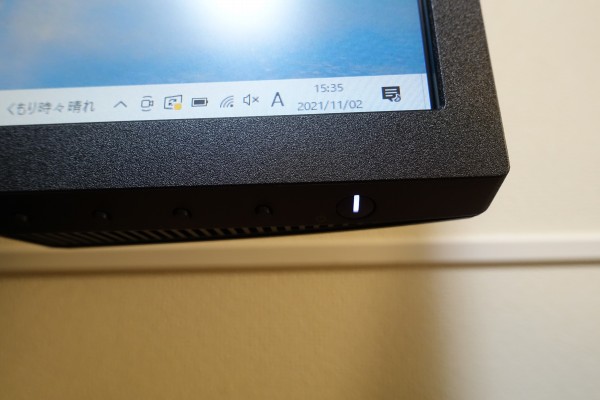 電源をオンにすると、電源ボタンが点灯します。
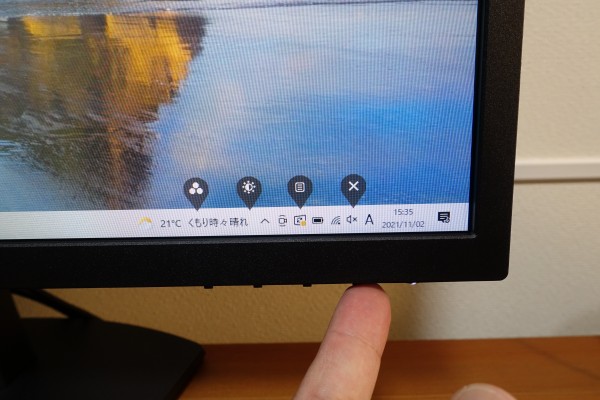 4つある設定ボタンのいずれかを押すと、画面に4つの設定アイコンが表示されます。
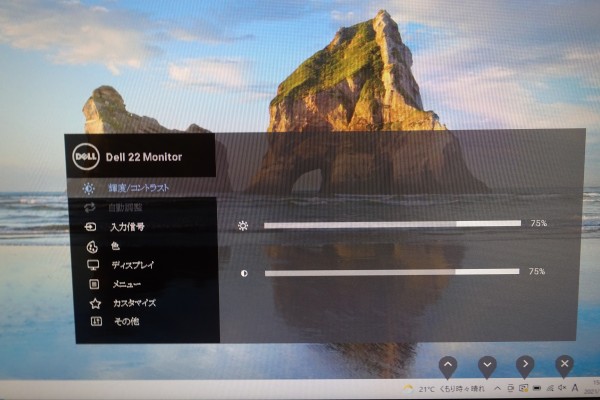 アイコンが表示された状態で、右から2番目のボタンを押すと、メインメニューが表示されます。ここで輝度/コントラスト、入力信号の切替/など、多彩な調整作業を行うことができます。
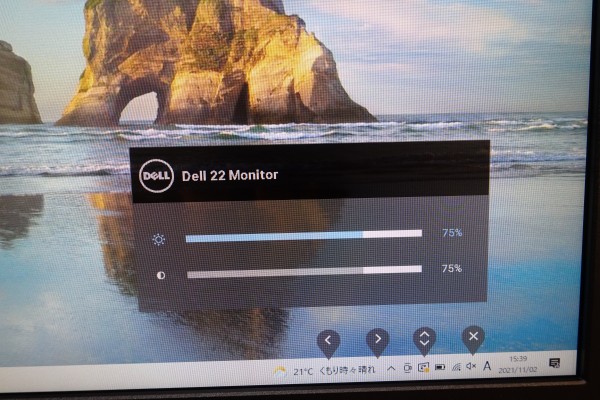 右から3番目のボタンを押すと、輝度・コントラストのみの設定画面が表示されます。
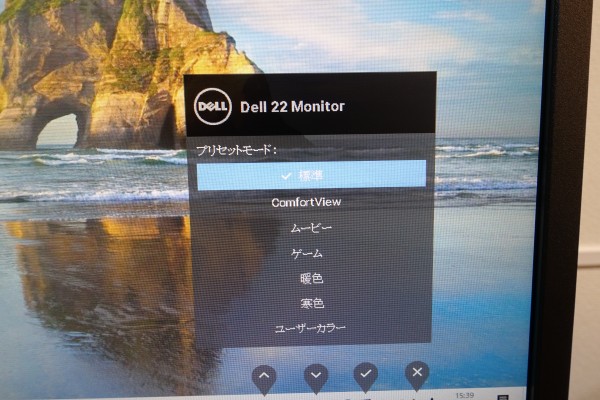 一番左のボタンを押すと、モードを切り替えられます。「ムービー」や「ゲーム」などが用意されていますが、「ComfortView」を選択すると、ブルーライトの発生を抑えることができます。ブルーライトが気になる人はこのモードにするといいでしょう。ただし、全体的に少し黄色っぽい表示になり、色の鮮やかさは失われます。
6)同梱物をチェック
 SE2222Hモニタの同梱物をチェックします。
 電源ケーブル。ACアダプタが不要なタイプです。
 同梱される接続ケーブルは、HDMI端子に接続するタイプのみ。VGAケーブルは同梱されないので、VGA端子に接続したい場合には別途用意する必要があります。
 セットアップ方法などを示したペーパーも同梱されています。
まとめ

以上、DELL SE2222Hモニタについて詳しく見てきました。特徴をまとめると次のとおり。
・21.5インチパネル搭載 ・無駄な機能を省くことで2万円を切る安さを実現 ・実用性重視の構成 ・非光沢パネル採用のため、映り込みがほとんど発生しない ・コンパクト/軽量なので移動させやすい ・質実剛健なデザイン 見た目にはそれほどこだわらず、機能を絞ることで価格を引き下げています。
液晶表示の綺麗さやデザイン、充実した機能を求める人には不向きで、何よりも価格を重視したい人向けの構成になっています。
SE2222Hがあれば、ノートPCだけを使っているよりも、作業効率がアップできます。またSE2222Hを追加することでデュアルディスプレイ構成にするのもありだと思います。
*SE2222Hは、Amazonでも購入可能です。
DELL Webサイトの製品ページを確認する → デル SE2222H モニタ 液晶モニタについて
当サイト特別キャンペーン登場!DELL個人/法人向けPCを購入する際に、当サイト専用ページ経由で購入すれば、楽天スーパーポイントがプレゼントされます。 ■購入額8万円(税抜)以上→3,000ポイント / ■購入額15万円(税抜)以上→7,500ポイント 通常の値引きにプラスする形でポイントをもらえるので非常にお得です!!詳細については、「楽天スーパーポイントをゲットする方法」を参照してください。
|